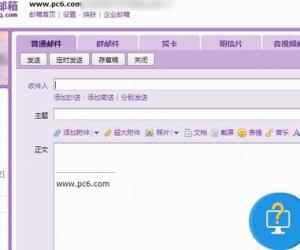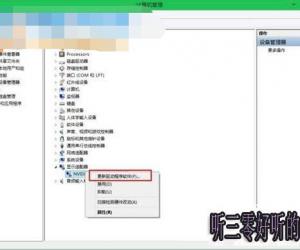win7电脑一直显示正在关机怎么办 win7不能关机总是显示正在关机
发布时间:2017-09-18 08:47:00作者:知识屋
win7电脑一直显示正在关机怎么办 win7不能关机总是显示正在关机 我们在使用电脑的时候,总是会遇到很多的电脑难题。当我们在遇到了win7系统电脑关机一直显示正在关机的时候,那么我们应该怎么办呢?今天就一起来跟随知识屋的小编看看怎么解决的吧。
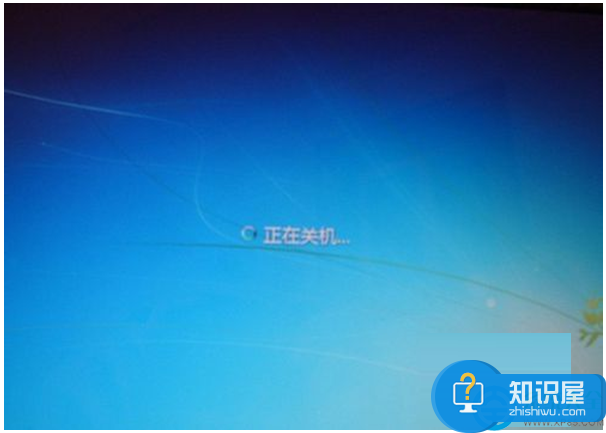
win7系统电脑关机一直显示正在关机怎么办?
方法如下:
1、首先第一步我们需要做的就是进入到电脑的桌面上,然后再单击电脑的开始菜单按钮,这个时候继续依次的打开“附件 -> 系统工具”,接着我们就可以在页面中找到“磁盘碎片整理程序”,找到以后直接打开就可以了,如果电脑很长时间内都没有进行过磁盘碎片的清理,那么这样就会造成电脑在关机的时候速度会变慢。
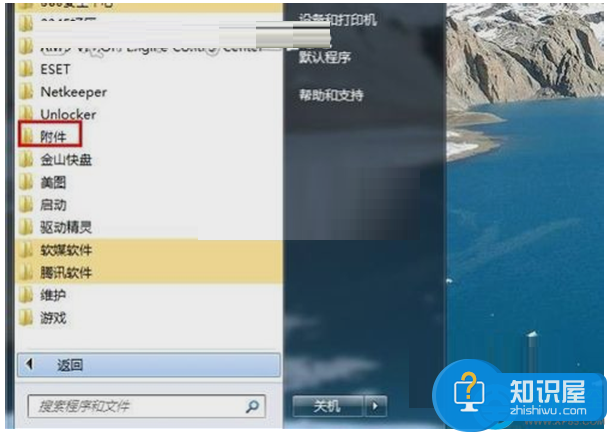
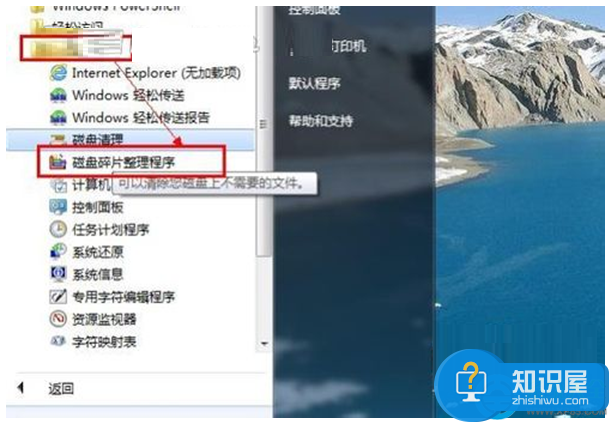
2、当我们在完成了上面的步骤以后,现在我们需要做的就是打开电脑中的这个程序,打开以后对里面的磁盘碎片整理进行选择,这个时候就会自动的进行分析和清理了。都完成以后,我们也可以将另外的磁盘也进行一些清理,方法如上就可以了。
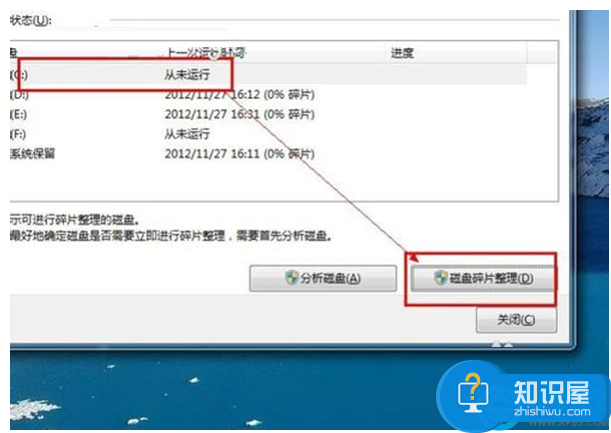
3、因为电脑中同时打开的程序太多了,所以电脑在关机的时候就会运行的很慢,我们需要将已经打开的软件全部都关了,这样我们再执行关机操作就会快很多了。
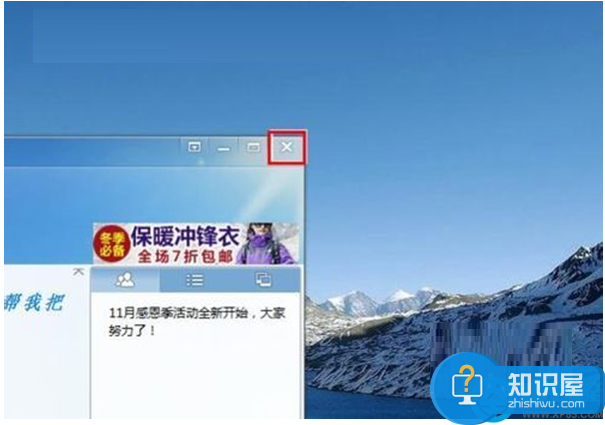
对于我们在遇到了这样的电脑难题的时候,那么我们就可以利用到上面给你们介绍的解决方法进行处理,希望能够对你们有所帮助。
知识阅读
软件推荐
更多 >-
1
 一寸照片的尺寸是多少像素?一寸照片规格排版教程
一寸照片的尺寸是多少像素?一寸照片规格排版教程2016-05-30
-
2
新浪秒拍视频怎么下载?秒拍视频下载的方法教程
-
3
监控怎么安装?网络监控摄像头安装图文教程
-
4
电脑待机时间怎么设置 电脑没多久就进入待机状态
-
5
农行网银K宝密码忘了怎么办?农行网银K宝密码忘了的解决方法
-
6
手机淘宝怎么修改评价 手机淘宝修改评价方法
-
7
支付宝钱包、微信和手机QQ红包怎么用?为手机充话费、淘宝购物、买电影票
-
8
不认识的字怎么查,教你怎样查不认识的字
-
9
如何用QQ音乐下载歌到内存卡里面
-
10
2015年度哪款浏览器好用? 2015年上半年浏览器评测排行榜!